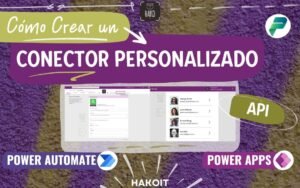Con el siguiente Power Apps tutorial para principiantes, aprende a dar los primeros pasos para comenzar a utilizar Power Apps. Una poderosa herramienta para crear aplicaciones empresariales personalizadas con soluciones de poco código no-code/low-code.
A continuación veremos sus características, beneficios y mejores prácticas. En este Tutorial de Power Apps, encontrarás toda la información sobre por qué y cómo empezar con Power Apps para principiantes.
Introducción a Power Apps – ¿Qué es Power Apps?
Power Apps es un conjunto de aplicaciones, servicios, conectores y una plataforma de datos que proporciona un entorno de desarrollo rápido para crear aplicaciones personalizadas según las necesidades de tu empresa.
Permite a los usuarios crear aplicaciones con poco código no-code/low-code, haciéndolo accesible para personas sin un fuerte conocimiento técnico.
Facilita la creación de aplicaciones personalizadas que pueden conectarse a tus datos, almacenados ya sea en la plataforma de datos (como Microsoft Dataverse) o en diferentes fuentes de datos online y locales (Sql Server, Sharepoint, Excel, entre otras).
Proporciona una interfaz fácil de usar para desarrollar aplicaciones, democratizando así el proceso de creación de apps.
➡︎ No te pierdas la publicación anterior: ¿Qué es Power Apps? – Una Introducción a Microsoft PowerApps
Principales Características de Power Apps
➾ Desarrollo Sin Código/ No-Code/ Low-Code
Una de las características más destacadas de Power Apps es su entorno de desarrollo sin código/ low code (Power FX, similar a formulas).
Los usuarios pueden crear aplicaciones utilizando una interfaz de arrastrar y soltar controles, eliminando la necesidad de tener amplios conocimientos de programación.
➾ Integración con Servicios de Microsoft
Power Apps se integra perfectamente con varios servicios de Microsoft, incluidos Office 365, Dynamics 365, Microsoft Teams y Azure.
Esta integración asegura que tus aplicaciones puedan aprovechar los datos y funcionalidades existentes de estas plataformas.
➾ Compatibilidad Móvil
Power Apps es compatible con el desarrollo móvil, lo que permite a los usuarios crear aplicaciones accesibles tanto en dispositivos de escritorio como móviles.
Esto garantiza que tus aplicaciones puedan utilizarse desde cualquier lugar, mejorando su usabilidad y accesibilidad.
Comenzar a Aprender Power Apps
Esta guía para comenzar te introduce a Power Apps a través de las siguientes tareas:
- Configurar de tu cuenta
- Navegar por la interfaz de Power Apps – Power Apps Studio
- Crear tu Primera Power App – Guía paso a paso
Configurar de tu cuenta
Para empezar con Power Apps, necesitas una cuenta de Microsoft.
Una vez que tengas una cuenta, puedes iniciar sesión en el portal de Power Apps y comenzar a explorar sus funciones.
Navegar por la interfaz de Power Apps – Power Apps Studio
El primer paso para usar Power Apps es iniciar sesión con tu cuenta de Microsoft.
Una vez que hayas iniciado sesión, tendrás acceso a la página principal de Power Apps.
En esta página, también puedes navegar por otras secciones de Power Apps, como Crear Apps desde cero, Crear apps desde la galería de plantillas, o utilizar plantillas como Dataverse, Sharepoint, Excel, SQL, imágenes, y más.
- En la Página Principal, encontrarás una lista de las aplicaciones que has creado o en las que has trabajado recientemente. Puedes hacer clic en cualquiera de estas aplicaciones para abrirla y continuar trabajando en ella.
- En la Galería de Plantillas, puedes buscar y seleccionar una plantilla de aplicación predefinida para comenzar a trabajar.
- En el lado izquierdo, en la sección «Conexiones«, podemos crear y gestionar nuestras conexiones de datos, lo que nos permite conectarnos a diversas fuentes de datos como SharePoint, Sql Server, Dynamics 365 y Excel entre otras.
- En la sección de Configuración (arriba a la derecha), podemos personalizar nuestra cuenta, incluyendo la configuración de seguridad, foto de perfil, notificaciones y configuraciones de privacidad.
La Interfaz de Power Apps es muy intuitiva y fácil de usar. Consta de varios componentes, como el lienzo, la caja de herramientas y el panel de propiedades, que utilizarás para diseñar y personalizar tus aplicaciones.
¿Cómo Crear tu primera Power App? – Guía paso a paso
Crear tu primera Power App es un proceso fácil y emocionante. Aquí tienes una guía detallada para ayudarte en cada paso.
1- Comenzar eligiendo un Lienzo en Blanco (Canvas), Datos o una Plantilla (Template):
Puedes empezar a Construir tu Aplicación desde cero (con una aplicación de Lienzo en Blanco), a partir de datos existentes (Aplicación Basada en Modelos), o utilizar una de las múltiples plantillas disponibles.
Power Apps ofrece una variedad de plantillas para ayudarte a comenzar rápidamente. Elige una plantilla que se ajuste a tus ideas y personalízala según tus necesidades.
¿Cómo Crear una Aplicación desde Cero en Power Apps?: (Aplicación de Lienzo en Blanco- Canvas)
Si deseas crear una aplicación desde cero, sigue estos pasos:
- Para comenzar, abre Power Apps y haz clic en «Crear una aplicación«.
- Selecciona la opción «Aplicación en Blanco/ Blank Canvas App«.
- Elige el tipo de diseño que deseas Crear (Aplicación de Lienzo en Blanco / Aplicación Basada en Modelos / Portales).
- Ejemplo: Aplicación en Blanco/ Blank Canvas App«
¡A partir de aquí, estarás listo para comenzar a diseñar tu propia aplicación personalizada!
2- Conectar Datos:
En Power Apps, podemos conectarnos a Dataverse o a una diversas de fuentes de datos externas, incluyendo SharePoint, Excel, SQL Server, Dynamics 365 y más.
Para conectarte a una fuente de datos externa, puedes seguir estos pasos:
- En la barra de navegación izquierda, seleccionar «Datos«.
- Haz clic en «Agregar Datos».
- Selecciona el tipo de fuente de datos a la que deseas conectarte.
- Proporciona la información de conexión necesaria, como la URL y las credenciales de inicio de sesión.
Una vez que te hayas conectado a una fuente de datos externa, podrás comenzar a trabajar con los datos en Power Apps.
3- Personalizar tu App
Una vez que hayas creado tu aplicación, puedes personalizarla agregando nuevas pantallas, controles y fuentes de datos. La interfaz de arrastrar y soltar hace que este proceso sea muy sencillo.
- Agrega los controles o elementos que deseas incluir en tu aplicación, como botones, formularios y galerías entre otros.
Para añadir un control a tu aplicación, simplemente haz clic en la pestaña «Insertar» y selecciona el control que deseas agregar. Una vez que hayas añadido el control, puedes personalizarlo según tus necesidades.
- Configura las propiedades de cada elemento/control de acuerdo con tus necesidades.
Por ejemplo, si deseas agregar un control de entrada de texto (Text Box), puedes personalizarlo para aceptar solo ciertos tipos de entrada, como solo Números o solo Texto (Propiedad: Formato). También puedes modificar el tamaño y la posición del control en la pantalla.
4- Publicar Tu Aplicación
Después de personalizar tu aplicación, el siguiente paso es publicarla. Esto implica Guardar tu aplicación, probarla para asegurarte de que funcione como se espera y luego compartirla con tu equipo u organización.
Para publicar nuestra aplicación, debemos seguir estos pasos:
- Acceder al menú en la parte superior derecha de la pantalla y selecciona «Publicar«. O presiona Ctrl + Shift + P.
- Haz clic en «Publicar esta versión«.
- Esperar a que se complete el proceso de publicación.
Una vez que nuestra aplicación ha sido publicada, podemos compartirla con otros usuarios. Podemos utilizar las siguientes opciones para hacerlo:
- Compartir la aplicación mediante un enlace: podemos generar un enlace que permita a otros usuarios acceder a nuestra aplicación.
- Compartir la aplicación por correo electrónico: podemos enviar un correo electrónico con un enlace a nuestra aplicación a los usuarios con quienes deseamos compartirla.
- Compartir la aplicación a través de la galería: si queremos que nuestra aplicación esté disponible para todos los usuarios de Power Apps, podemos compartirla en la galería de aplicaciones.
☝️ Es importante asegurarnos de que, al compartir nuestra aplicación, los usuarios tengan los permisos necesarios para acceder a ella y a los datos que utiliza.
Además, debemos garantizar que la aplicación cumpla con las políticas de seguridad y privacidad de nuestra organización.
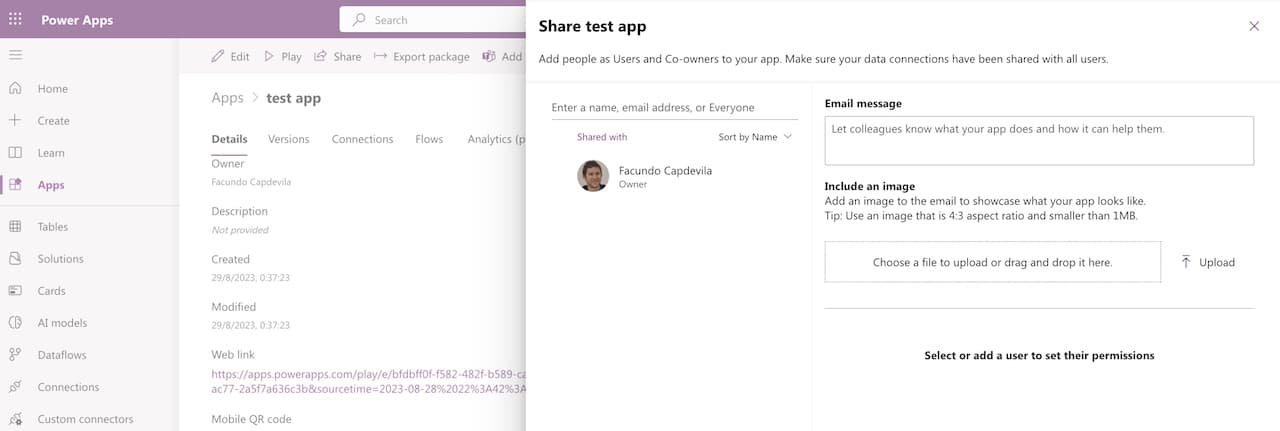
Componentes de Power Apps
Pantallas
Las pantallas son las diferentes páginas de tu aplicación. Puedes añadir múltiples pantallas para organizar el contenido y la funcionalidad de tu aplicación de manera lógica.
Controles
Los controles son los elementos interactivos en tu aplicación, como botones, cuadros de texto, íconos, cámaras y listas desplegables, etc. Estos elementos permiten a los usuarios interactuar con tu aplicación, así como mostrar e ingresar datos.
Fuentes de Datos / Conexiones
Las fuentes de datos son las bases de datos y servicios externos o internos a los que tu aplicación se conecta.
Power Apps admite una amplia gama de fuentes de datos y conexiones, incluyendo Microsoft Dataverse, SQL Server y SharePoint.
Ejemplo de Fuentes de Datos:
Características Avanzadas en Power Apps
Recomendaciones un poco más avanzadas para Usuarios y Desarrolladores de Power Apps que buscan aprovechar al máximo Power Apps:
– Uso de Fórmulas / Funciones en Power Apps (Power FX)
Las fórmulas son una parte esencial de la personalización de tu aplicación de Power Apps. Te permiten realizar cálculos y manipular datos en tiempo real dentro de tu aplicación.
Son similares a las fórmulas en Excel y pueden utilizarse para crear contenido dinámico e interacciones.
- Para usar una fórmula, primero selecciona el control al que deseas aplicar la fórmula (Ejemplo: cuadro de texto). Luego, haz clic en la propiedad a la que deseas añadir la función (Ejemplo: propiedad de texto) y escribe la función que deseas usar (Ejemplo: SUMA).
Puedes utilizar funciones para realizar cálculos, validar datos y llevar a cabo otras tareas.
Por ejemplo, si deseas calcular el total de una factura, puedes usar la función «Sumar» para sumar los valores de varios campos en la factura.
Fórmulas y Funciones Esenciales de Power Apps
Para maximizar la funcionalidad de tus Power Apps, familiarízate con algunas funciones esenciales:
- Patch: Actualiza datos en una fuente de datos.
- Concat: Concatena cadenas de texto.
- LookUp: Busca valores en una tabla.
- Sort: Ordena datos en orden ascendente o descendente.
➡︎ Para más ejemplos detallados de funciones: 10 Funciones de Power Apps imprescindibles que Debes SABER.
– Utilizar Conectores Personalizados
Si los conectores integrados no son suficientes, podés crear conectores personalizados para vincular tu aplicación a otros servicios. Los conectores personalizados te permiten conectar tu app a servicios externos / APIs que no están soportados de forma predeterminada. Esto te permite extender la funcionalidad de tu aplicación e integrarte con varios servicios de terceros.
➡︎ Más detalles sobre Conectores Personalizados: ¿Cómo crear un Conector Personalizado en Power Apps? | Usar una API – La Guía Completa
– Usar Power Automate
Integra Power Apps con Power Automate para crear flujos de trabajo automatizados.
-Explorar datos con Power BI:
Se puede combinar Power Apps con Power BI para análisis de datos avanzados.
– AI Builder «Constructor IA»
AI Builder es una característica que te permite añadir capacidades de inteligencia artificial a tus aplicaciones. Puedes utilizar modelos de IA preconstruidos o crear los tuyos propios para mejorar la funcionalidad de tu app.
Ofrece capacidades como reconocimiento de texto, análisis de imágenes y predicciones, todo mediante una interfaz visual fácil de usar.
Características principales:
- Reconocimiento de texto y procesamiento de documentos
- Detección y análisis de imágenes
- Predicción de resultados basados en datos históricos
- Clasificación de texto y análisis de sentimientos
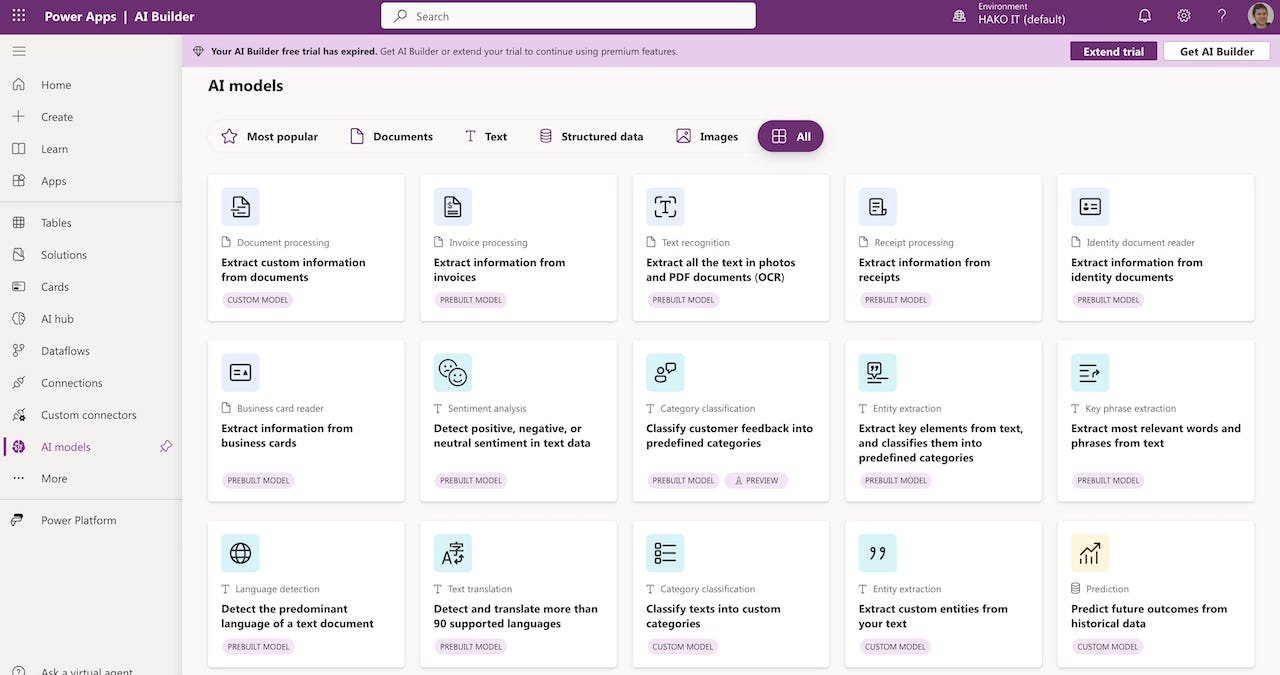
Casos de Uso y Ejemplos de Power Apps:
Descubre cómo puedes optimizar diferentes áreas de tu empresa utilizando Microsoft Power Apps:
Power Apps para Finanzas
Desarrolla rápidamente presupuestos, previsiones e informes precisos que muestran actualizaciones en tiempo real, todo ello mediante la creación de aplicaciones directamente desde Excel.
Power Apps para Recursos Humanos
Mejora las experiencias de tus empleados con Power Apps y ayúdalos a mantenerse conectados con aplicaciones fáciles de usar que realicen un seguimiento de los datos y compartan información importante, optimizando así la gestión de recursos humanos.
Power Apps para Operaciones
Transforma los procesos de auditoría, moderniza la administración del inventario y ahorra en costes de envío, aumentando la eficiencia operativa de tu empresa con Power Apps.
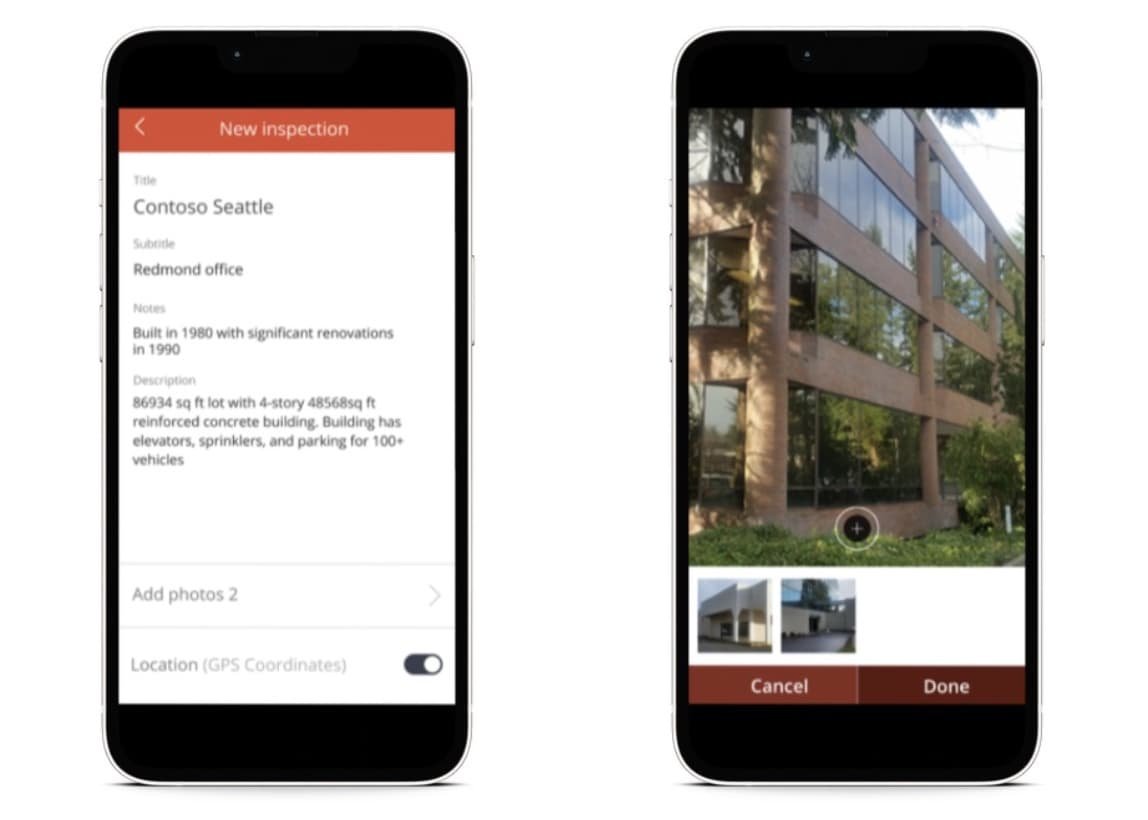
Power Apps para Ventas y Marketing
Conecta diferentes sistemas para proporcionar notificaciones instantáneas y acceso móvil a la información del producto y las herramientas de ventas, potenciando así tu equipo comercial.
Power Apps para Atención al Cliente
Mejora los procesos de servicio al cliente y las experiencias de los clientes en la tienda, proporcionando herramientas que agilizan la atención y mejoran la satisfacción del cliente.
➡︎ Más info: 20 Ejemplos de Power Apps 📱 y Casos de Uso para Impulsar la Productividad de su Empresa!

Integrando Power Apps con Otras Herramientas
Power Automate
Power Automate (anteriormente conocido como Microsoft Flow) te permite automatizar flujos de trabajo entre tus aplicaciones y otros servicios. Esta integración ayuda a crear procesos automatizados que mejoran la productividad y la eficiencia.
Power BI
La integración de Power BI te permite incluir visualizaciones de datos ricas en tus Power Apps. Esto ayuda a proporcionar información y análisis dentro de tu aplicación, facilitando la toma de decisiones basadas en datos.
SharePoint
Integrar Power Apps con SharePoint te permite crear formularios y aplicaciones personalizadas que interactúan con tus datos de SharePoint. Esta integración es especialmente útil para organizaciones que utilizan SharePoint para la gestión de documentos y la colaboración.
Optimización y Resolución de errores
A pesar de la interfaz amigable, es posible que encuentres problemas al construir o usar tus aplicaciones. Aquí tienes algunos consejos para la optimización y solución de problemas:
- Ajuste de Rendimiento (Performance): Optimiza el rendimiento de tu aplicación minimizando las llamadas a datos y optimizando las fórmulas.
- Herramientas de Depuración (Debug): Utiliza las herramientas de depuración integradas para identificar y solucionar problemas.
- Comunidad y Soporte: Aprovecha la comunidad de Power Apps, el Grupo de LinkedIn con las novedades y puedes contactarnos para obtener servicios de consultoría en Power Apps para recibir ayuda adicional.
➡︎ Para más detalles, consulta el link 6 Tips para Solucionar ERRORES en POWER APPS | Debug
Mejores Prácticas para el desarrollo en Power Apps
Planificación de tu Aplicación
Antes de comenzar a construir tu aplicación, es crucial planificar su estructura y funcionalidad. Define los objetivos de la aplicación, los datos que utilizará y las interacciones de usuario que soportará.
Testing / Pruebas y Debug
Testing y debugging (pruebas y la depuración) son pasos esenciales en el proceso de desarrollo de la aplicación. Prueba regularmente tu aplicación para asegurarte de que funcione correctamente y corrige cualquier problema que surja durante el desarrollo.
Diseñar la Experiencia del Usuario
Una experiencia de usuario bien diseñada es crítica para el éxito de tu aplicación. Concéntrate en crear una interfaz intuitiva y fácil de usar que satisfaga las necesidades de tus usuarios.
Power Apps Video – Primeros pasos con Power Apps
Preguntas Frecuentes sobre Power Apps
¿Qué es Power Apps?
Power Apps es un conjunto de aplicaciones, servicios, conectores y una plataforma de datos proporcionada por Microsoft que permite a los usuarios crear aplicaciones empresariales personalizadas de manera rápida y sencilla. Estas aplicaciones pueden conectarse a datos almacenados en Microsoft Dataverse o en diversas fuentes de datos en línea y locales.
¿Necesito saber programar para usar Power Apps?
No, no necesitas saber programar para usar Power Apps. Ofrece una interfaz fácil de usar con arrastrar y soltar, lo que permite construir aplicaciones con poco o ningún conocimiento de codificación. Sin embargo, tener conocimientos básicos de fórmulas y lógica puede ser útil para tareas más complejas.
¿Qué tipos de aplicaciones puedo crear con Power Apps?
Puedes crear tres tipos principales de aplicaciones: aplicaciones de lienzo, aplicaciones basadas en modelos y aplicaciones de portal. Las aplicaciones de lienzo ofrecen flexibilidad en el diseño de la interfaz de usuario, las aplicaciones basadas en modelos se centran en tu modelo de datos y procesos, y las aplicaciones de portal permiten crear sitios web externos para usuarios fuera de tu organización.
¿Cuál es la diferencia entre aplicaciones de lienzo y aplicaciones basadas en modelos?
Las aplicaciones de lienzo ofrecen un lienzo en blanco (Canva) para diseñar y construir una aplicación desde cero, mientras que las aplicaciones basadas en modelos se centran en tu modelo de datos y procesos, priorizando la estructura de datos sobre el diseño de la interfaz.
¿Cómo puedo conectar Power Apps a mis datos?
Power Apps se conecta a una amplia variedad de fuentes de datos a través de conectores, incluyendo servicios en la nube como SharePoint, Microsoft 365, Dynamics 365 y SQL Server.
¿Puedo usar Power Apps en dispositivos móviles?
Sí, las aplicaciones creadas con Power Apps son completamente responsivas y se pueden ejecutar en cualquier dispositivo, incluyendo escritorios, tabletas y teléfonos inteligentes. La aplicación móvil de Power Apps permite acceder a tus aplicaciones personalizadas en dispositivos iOS y Android.
¿Cómo comparto una Power App con otros?
Puedes compartir tus aplicaciones de Power Apps con otros usuarios de tu organización asignándoles los permisos adecuados desde Power Apps Studio o el portal de Power Apps.
¿Qué son Power Automate y Power BI, y cómo se integran con Power Apps?
Power Automate es un servicio que automatiza flujos de trabajo y procesos empresariales, mientras que Power BI proporciona visualizaciones interactivas y capacidades de análisis. Ambos se integran con Power Apps para mejorar su funcionalidad, permitiendo flujos de trabajo automatizados y análisis detallados.
¿Hay un costo asociado con el uso de Power Apps?
Sí, Power Apps es un servicio de pago con diferentes planes de precios según tus necesidades. Hay un plan por aplicación y un plan por usuario, además de una prueba gratuita para explorar la plataforma antes de comprometerte.
Conclusión
Power Apps es una herramienta poderosa que permite a las empresas crear aplicaciones personalizadas sin necesidad de amplios conocimientos de programación. Al aprovechar sus características e integraciones, las organizaciones pueden optimizar procesos, mejorar la productividad y lograr ahorros de costos. Con la planificación y los recursos adecuados, comenzar con Power Apps puede ser una experiencia sencilla y gratificante.
➡︎ Para guías más detalladas y/o asistencia profesional, ponete en contacto para conocer nuestros servicios de consultoría de Power Apps. Nuestros expertos están preparados para ayudarte.
Tutoriales y Guías de Power Apps gratuitas:
¿Querés seguir aprendiendo sobre Power Apps? A continuación,Tutorial para principiantes simple y fácil para Crear una aplicación con una Lista de Sharepoint o con Excel:
Cómo Crear una APP en 30 segundos – Sharepoint | Microsoft Power Apps
Crear una App con Excel en 5 pasos | Excel
Power Apps Copilot AI Tutorial
¿Cómo crear un conector personalizado en Power Apps ? | API Guía Completa
👉 Contactanos para más información o para agendar una reunión.